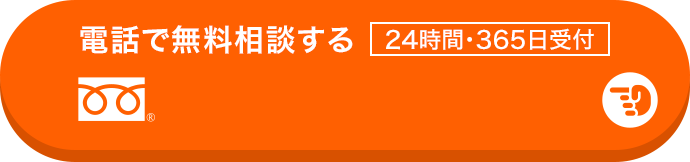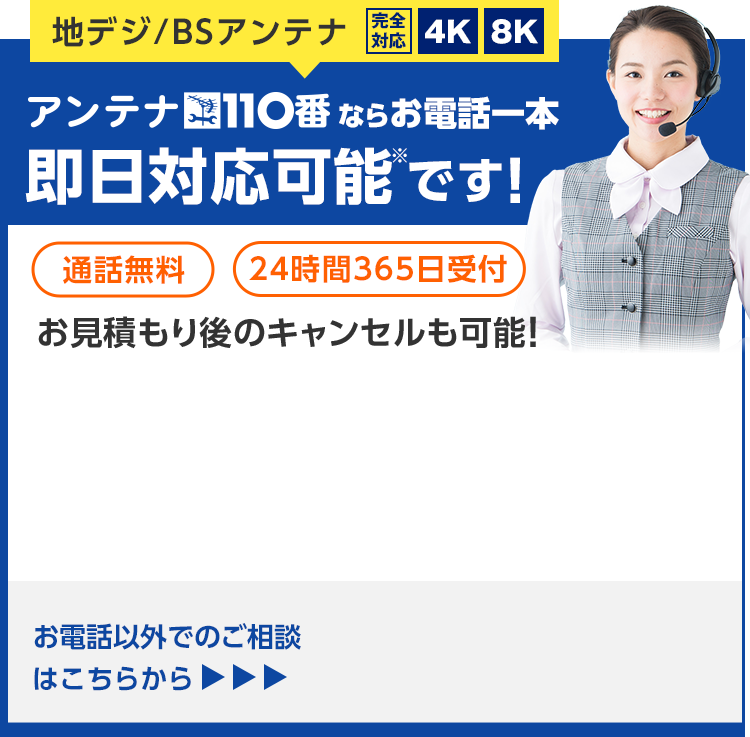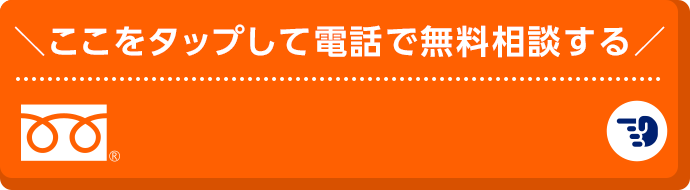ps4がテレビに映らないときは、ランプの色を確認しましょう。ランプの色を見ることで、映らない原因がわかるからです。原因がわかれば対処法も判明します。ランプの色をヒントに、効率よく対処してくださいね。
また、本体に原因があるとわかったときは、セーフモードで対処するのが一般的です。具体的には『再起動・解像度の変更・データベースの再構築』の3つです。試してみてくださいね。
その一方で、原因が本体以外にあるときはテレビや周辺機器を確認しましょう。ひょっとすると、テレビのHDMI端子の故障やケーブルの断線などが原因かもしれません。そのときは他のHDMI端子を使ったり、ケーブルを交換したりするなどして対応しましょう。
そこでこの記事ではps4がテレビに映らないときの対処法を順番に解説していきます。合計で14個の方法をご紹介していますので、役に立つはずですよ。ぜひチェックしてみてくださいね。
※ps4は株式会社ソニー・インタラクティブエンタテインメントの登録商標または商標です

ps4のランプの色・状態・対処法を一覧化!
ps4がテレビに映らないときの原因はランプの色を見ることでわかります。ランプの色はps4の状態を示します。状態がわかればおのずと対処法がわかりますよね。そのため、ps4がテレビに映らないときは、まずランプの色を確認しましょう。
そうは言っても、自分で『ランプの色・状態・対処法』をイチからを紐づけていくのは面倒ですよね。今すぐに把握したいと思う人がほとんどのハズ。
そこで、ps4のランプの色別でps4の状態と対処法を一覧化しました! この表を見れば、ランプの色を確認するだけで対処法がわかるようになりますよ。
| ランプの色 | ps4の状態 | 対処法 |
|---|---|---|
| 青 | ps4本体に不具合が発生中 | セーフモードの使用など |
| 青が点滅 | ps4本体に不具合が発生中 | セーフモードの使用など |
| 青から白に変化する | 電源ONに移行中 | – |
| 白 | ps4本体は正常 | テレビと周辺機器の確認 |
| 白が点滅 | ps4本体に不具合が発生中 | セーフモードの使用など |
| 白の点滅から消灯 | 電源オフに移行 | – |
| オレンジ色 | スタンバイモード中 | – |
| オレンジ色に点滅 | スタンバイモードに移行中 | – |
| 赤が点滅 | オーバーヒート中 | 扇風機で冷やすなど |
2021年1月29日時点
このように、『ランプの色がどのようになっているか?』でps4の状態と対処法がまるで異なります。
もしもランプが『青・青が点滅・白が点滅』しているのであれば、ps4本体に原因があります。そのときはセーフモードを使用して対処してくださいね。
その一方でランプの色が『白』なのであれば、原因はps4以外にあります。具体的に言えば、原因はテレビもしくは周辺機器にあることが予想されます。テレビのコンセントやHDMIケーブルをチェックしてくださいね。
ちなみに、『赤が点滅』しているのであれば、ps4はオーバーヒートを引き起こしています。このときは扇風機を使うなどして、ps4本体を冷やしてくださいね。
それではまず、ランプの色が『青・青が点滅・白が点滅』しているケースでの対処法を解説していきます。
色が青・青と白で点滅|セーフモード等で対処!
ps4がテレビに映らないとき、ランプの色が『青・青が点滅・白が点滅』しているのであれば、テレビに映らない原因はps4にあります。その際は以下2つの方法を使って対処してくださいね。
- セーフモードを使用する
- HDMI機器リンクをオフにする
セーフモードを使用する
セーフモードを使いましょう。セーフモードとはトラブルシューティングツールのことです。セーフモードの再起動・解像度変更・データベースの再構築を利用することで、映像がテレビに映るかもしれません。試してみてください。
なお、セーフモードを起動する際の手順は以下のとおりです。
- ps4本体の電源を切る
- 電源を7秒間押す
- コントローラーのPSボタンを押す
これでセーフモードを使用することができます。なお、セーフモードを起動させると、以下7つの項目が表示されます。
- 再起動させる
- 解像度を変更させる
- システムソフトウェアをアップデートする
- 設定値を初期値に戻す
- データベースを再構築する
- ps4を初期化する
- ps4を初期化する(システムソフトウェアを再インストールする)
色々とありますが、テレビが映らないときは『再起動・解像度を変更させる・データベースを再構築する』の3つを実行しましょう。テレビが映らないときはこの3つで解決できる可能性が高いですよ。
再起動する
再起動をさせましょう。一時的な不具合が原因である場合、ps4を再起動させることで解決を期待できます。数回再起動を試てみてくださいね。
なお再起動をさせるときはそのまま『再起動させる』を押し、『OK』を選択すれば完了です。
解像度を変更する
解像度を変更しましょう。ps4は使用しているテレビの解像度との差が原因で映らなくなることがあるようです。解像度の変更は簡単に出来ますので、試してみてくださいね。
なお解像度には以下の種類があります。
- 自動
- 480p
- 720p
- 1080p
多くの場合は『自動』が選択されていると思います。まずは一番低い480pを選択しましょう。そこで映像が映れば、徐々に解像度の数値を上げていきましょう。
データベースを再構築する
データベースを再構築させましょう。ps4を長年使うと内部のファイルがバラバラに管理されることがあり、それが原因で映らなくなることがあります。そのため、データベースを再構築しファイルを整頓することで、映像が表示されるかもしれません。
再構築をするには『データベースを再構築する』を選択すればOKです。何か特別に必要な作業があるわけではありませんので、気軽に試してみてくださいね。
セーフモードが起動しないときは?
セーフモードが起動しないときは、もう一度電源を入れ直しましょう。具体的にはps4本体の電源を切ったあと、電源ケーブルをコンセントから抜いて20分放置してください。
そしてその後接続し直して、再度セーフモードを起動してください。これでセーフモードを起動できるハズです。
もしもこの方法でもセーフモードが起動しなかったら、USBケーブル・HDMIケーブル・電源ケーブルのいずれかに不具合が発生しているのかもしれません。断線などを起こしていないか確認してください。
万が一断線を起こしていた場合は、部品の交換を検討しましょう。
HDMI機器リンクをオフにする
HDMI機器リンクをオフにしましょう。HDMI機能リンクとは、テレビとps4の電源を連動させる機能を指します。便利な機能なのですが、場合によってはこの仕組みが映像が映らない原因になることも。
そのため、HDMI機器リンクをオフにすることで映像が表示されるかもしれませんよ。なお、HDMI機器リンクをオフにする方法は以下のとおりです。
- 『設定(道具箱のアイコン)』を選択
- 『システム』を選択
- 『HDMI機器制御を無効にする』を選択
これで設定は完了です。全然難しくない作業ですので、試してみてくださいね。
白のときはテレビやHDMIケーブルの接続を確認
ps4のランプの色が白のときは、テレビもしくは周辺機器に原因があることが予想されます。そのときは以下8つの対処法を実践してみてくださいね。
- テレビのコンセントを抜く
- ディスプレイの出力を切り替える
- 他のHDMI端子を使う
- テレビのファームウェアを更新する
- ケーブルがしっかり刺さっているか確認する
- HDMIセレクターやアンプを外す
- 他のHDMIケーブルを使ってみる
- 部品を交換する
テレビのコンセントを抜く
テレビのコンセントを抜いてみましょう。テレビ側で不具合が生じているのであれば電源を切り、コンセントから電源コードを抜くことで解決を期待できます。やってみてくださいね。
なお電源コードを抜いたあとは、その状態で20分ほど放置しましょう。20分放置してからコンセントを差し込んでくださいね。
ディスプレイの出力を切り替える
テレビのディスプレイ表示を切り替えてみましょう。ひょっとすると表示されるHDMI画面とは異なる画面を表示させているのかもしれません。HDMI1に表示されるにもかかわらず、HDMI2を選択していれば、映像は出力されませんよね。
このような勘違いをしているだけなのであれば、HDMI画面を切り替えるだけで映像が表示されます。試してみてくださいね。
他のHDMI端子を使う
テレビにHDMI端子が複数ある場合は、他のHDMI端子を使いましょう。テレビのHDMI端子に原因があるのであれば、これで解決できますよ。やってみてください。
テレビのファームウェアを更新する
テレビのファームウェア(ソフトウェア)を更新しましょう。テレビによっては知らぬ間にバージョンアップされていることがあるからです。ファームウェアが最新の状態になっていなくても、映像が表示されないことがあります。
もしもファームウェアの最新バージョンがリリースされているのであれば、更新をしてくださいね。それでps4がテレビに映るかもしれませんよ。
なお、テレビそのものがまったく映らないときは、下記の記事をチェックしてみてください。
テレビが映らないときの対処法をより詳しくご紹介していますので、参考にしてくださいね。
ケーブルがしっかり刺さっているか確認する
ケーブルがps4・テレビ・周辺機器・コンセントにしっかり刺さっているかを確認しましょう。ケーブルがゆるんでいると、映像が表示されません。しっかりと差し直しておきましょう。
なお、ここでいうケーブルとはHDMIケーブルのことだけではありません。電源コードやUSBコードなども含まれます。すべてのコードの接続をチェックしてくださいね。
HDMIセレクターやアンプを外す
HDMIセレクターやアンプを外しましょう。そしてps4とテレビを直結させてください。HDMIセレクターやアンプに原因があるのであれば、これで映りますよ。
また、もしもこの方法で表示されたのであれば、HDMIセレクターやアンプが故障しているのかもしれません。そのときは交換もしくは修理に出すことを検討しましょう。
他のHDMIケーブルを使ってみる
もしも手元に異なるHDMIケーブルがあるのであれば、HDMIを変えてみましょう。元々のHDMIケーブルに原因があるのであれば、この方法で映るようになります。試してみてくださいね。
部品を交換する
手元に別のHDMIケーブル等の代替え品がないのであれば、『プレイステーションオフィシャルサイト|部品販売サービス』で新しいケーブルを購入することも検討しましょう。
公式サイトであれば100%正規品を取り扱っていますから、安心して購入できます。模倣品の購入を回避したいときは、公式サイトで購入するようにしましょう。
ちなみに、各部品の価格は以下のとおりです。
| 商品 | 公式サイト価格 |
|---|---|
| 電源コード | 1,510円 |
| 共通USBケーブル | 1,530円 |
| HDMIケーブル | 1,600円 |
2021年1月29日時点
なお、支払い方法は以下の3つがあります
| 項目 | クレジット | コンビニ払い (オフライン) | 代金引換 |
|---|---|---|---|
| 詳細 | JCB VISA Mastercard ダイナース アメリカンエキスプレス | セブンイレブン ローソン ファミリーマート ミニストップ セイコーマート | 現金払い |
2021年1月29日時点
部品を交換する際の参考にしてくださいね。
ランプの色が赤のときは本体を冷やす
ランプの色が赤であるとき、ps4本体はオーバーヒートを起こしています。オーバーヒートを起こしているときは、少しでも熱を下げようと自動的に電源が落ちます。そのため映像が映らなくなるわけですね。
いち早く映像を表示させたいときは、以下3つの方法を実行してみてください。
- 風通しの良いところで放置する
- ホコリ掃除をする
- 扇風機で風を送る
風通しの良いところで放置する
ps4を風通しの良いところで放置しましょう。そうすれば風のおかげで早く冷ますことが可能ですよ。
逆にAVラックなど風通しが悪いところで放置すると、ps4は冷えにくいです。密閉された場所では熱を放出しにくいからです。
そのため、ps4を放置する際は風通しの良いところに置くとよいでしょう。
ホコリ掃除をする
ps4の通気口や排気口のホコリを取り除きましょう。そうすれば通気性がアップします。
もしもps4が頻繁にオーバーヒートを引き起こすのであれば、通気口もしくは排気口がふさがっているのかもしれません。もしもホコリで塞がっているのであれば、掃除機やウェットティッシュを使って取り除いてくださいね。
扇風機で風を送る
扇風機で風を送りましょう。扇風機が巻き起こす風によってps4を冷やすことが可能だからです。この方法であれば、ただ単に放置するよりもはるかに早く冷やすことが可能です。試してみてくださいね。
また、オーバーヒート現象が頻繁に起きているのであれば、扇風機の常時設置も検討しましょう。送風による冷却効果でオーバーヒートの発生率をグッと下げられるからです。
最近ではUSBで電源を点ける小型扇風機が2,000円前後で売られています。こういったものをps4の横に設置すれば、熱を帯びにくくなります。
オーバーヒートが頻繁に起こるときは、扇風機の常時設置も検討してみてくださいね。
これでも映像が画面に表示されないのなら修理に出す
これまでにご紹介した方法をおこなっても、ps4が正常に動作しないのであれば、修理に出しましょう。ひょっとするとps4内の重要な部品が故障しているのかもしれません。そうなると個人で直すことは難しいので、修理を依頼するとよいでしょう。
ちなみに、ps4本体の修理費用は修理内容によって異なります。具体的には以下のとおりです。
| 修理内容 | オンライン修理での料金 | それ以外で料金 |
|---|---|---|
| 電源ブロックの交換 | 6,600円 | 7,700円 |
| ディスク読み取り 駆動ブロックの修理・交換 | 7,150円 | 8,250円 |
| ハードディスクの修理・交換 | 7,150円 | 8,250円 |
| メイン基板の交換 | 13,750円 | 13,750円 |
2021年1月29日時点
このようになっています。どの部品を修理したとしても高額ですよね。ただ、こういった部品を自分で修理することは非常に困難です。ここは潔くよく修理を依頼するのが無難でしょう。検討してください。
なお、申し込む際は『プレイステーションオフィシャルサイト|オンライン修理受付』から修理を依頼してくださいね。
申し込む際の手順は以下のとおりです。
- 本体および症状を選択
- オンライン仮見積り診断を受ける
- ご利用上の注意点を確認
- メールアドレスの入力
- 修理申し込み登録ページの確認
この流れで申し込みが完了します。修理を依頼する際の参考にしてくださいね。
まとめ|セーフモードの再起動等で対処!
ps4がテレビに映らないとき、ランプの色を見れば、原因がわかることが判明しましたね。ps4が映らないときはランプの色をヒントに、原因と対処法を見つけてください。
また、ランプの色からして原因がps4本体にあるとわかったときは、セーフモードを駆使しましょう。そうすれば高確率で映像が表示されるようになりますよ。
その一方でランプの色が白なのであれば、原因はps4本体外にあることがわかります。そのときはテレビやHDMIケーブルなどといった周辺機器をチェックしてみてください。原因がわかるかもしれません。その際はご紹介した8つの方法を試してくださいね。
なお、ランプの色が赤であるならps4本体を冷やしましょう。冷やすことで再び動き出すはずですよ。冷やす際は扇風機などを使って効率的に冷ましてくださいね。

※対応エリア・加盟店・現場状況により、本日中の施工が難しい場合があります。